Всем привет, сегодня снова затронем тему учетных записей. В некоторых своих статьях я рассматривал, как сбросить забытый пароль от учетной записи, в этот раз я расскажу, как ее удалить.
В чем заключается трудность удаления учетной записи? В Windows 10 это можно сделать новым методом, о котором пользователи, только перешедшие на десятку, не знают. Тем более, удаление нужно провести правильно, иначе вы после этого оставите кучу ненужных файлов в и папок, которые будут занимать место на диске.
Если у вас есть несколько профилей, которые вам уже ни к чему и вам нужно удалить их, при этом сохранив важные данные, мы воспользуемся способом, находящиеся снизу.
Как удалить учетную запись?
Это интересно: Скрытая учетная запись администратора windows 10
Зайдите в проводник, либо папку «Мой компьютер» и нажмите по свободному месту правой кнопкой мыши, выберите «Управление».
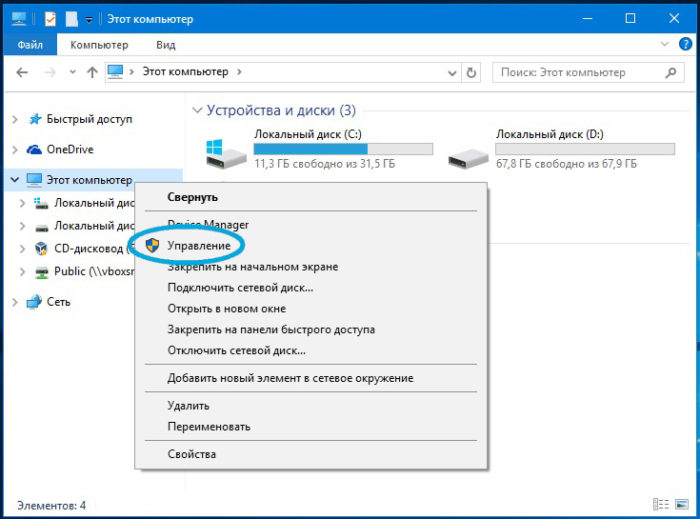
Появится окошко, в котором раскрываем вкладку «Локальные пользователи» (вкладка находится слева), а потом жмем на пункт «Пользователи». Выбираем в другой части окна учетную запись, нажимаем по ней первой кнопкой мыши и выбираем «Удалить».
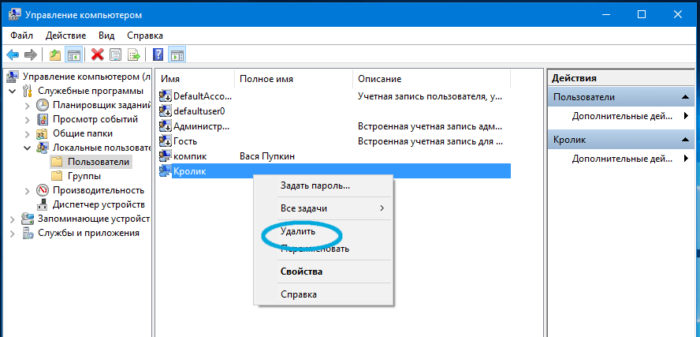
Подтвердите удаление нажатием по кнопке «Да».
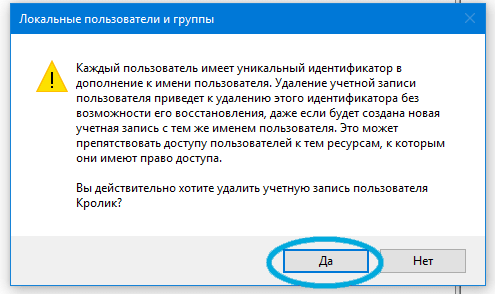
Второй способ удаления учетной записи
Это интересно: Если забыл пароль Windows, то Windows Key Password поможет
С первым методом разобрались, теперь перейдем к следующему. Открываем окно «Выполнить», для чего нажимаем сочетание клавиш «Win+R» и вводим команду netplwiz. В окошке нажмите по ненужно учетной записи и выберите кнопку «Удалить».
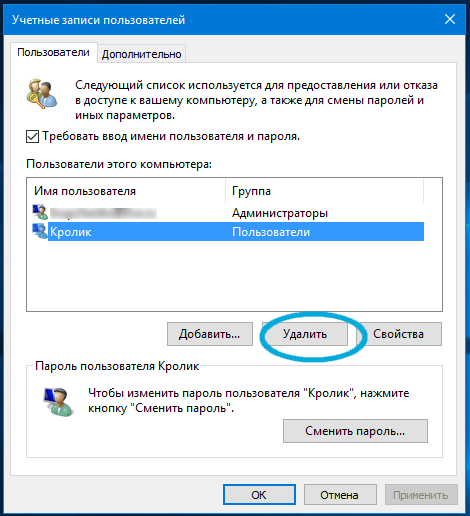
Снова подтвердите свои действия нажатием по кнопке «Да».
Как удалить учетную запись на Windows 10?
Конкретно для «Десятки» удалить профиль пользователя можно следующим образом: открываем окно параметры, для этого можно нажать сочетание клавиш Win+I и нажмите на раздел «Учетные записи».
Перейдите во вкладку «Семья и другие люди» и там ищите учетную запись, от которой нужно избавиться. Нажимаете на нее и щелкаете по кнопке «Удалить».
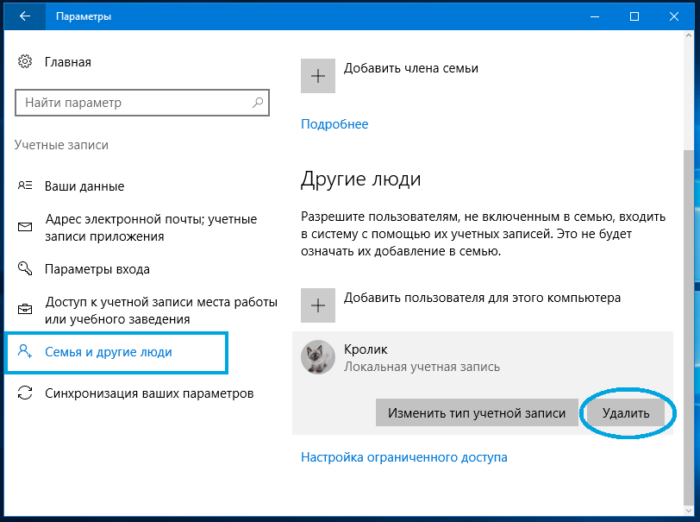
Появится подтверждающее окно, в которой вы нажимаете кнопку «Удалить учетную запись и данные».
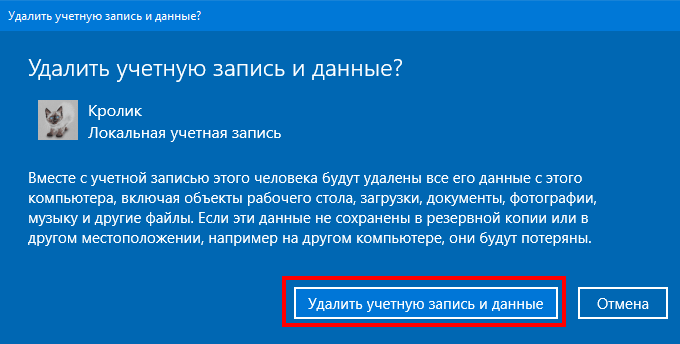
Это интересно: Взломать пароль администратора на Windows 10 с помощью программы NTPWEdit и загрузочной флешки UEFI
Вот таким образом, мы разобрали несколько способов удаления учетных записей на Windows. Первые два способа подходят и для других версий Windows, последний только для десятки.






